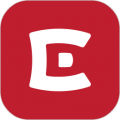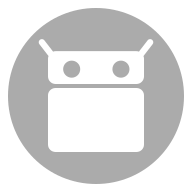FL Studio添加音色插件的方法
2025-09-14
来源:bjmtth
编辑:佚名
fl studio 作为一款强大的音乐制作软件,其丰富的音色插件库能让你的音乐创作如虎添翼。那么,如何在 fl studio 中添加音色插件呢?下面就为你详细揭秘!
准备工作
在开始添加音色插件之前,你需要确保 fl studio 已经正确安装在你的电脑上。同时,你要准备好想要添加的音色插件,可以是从官方网站下载的正版插件,也可以是通过正规渠道获取的插件文件。
找到插件文件夹
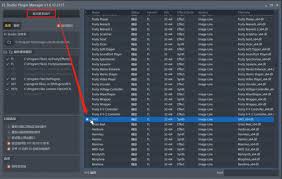
打开 fl studio 软件后,找到位于顶部菜单栏中的“options”(选项),点击它并选择“file settings”(文件设置)。在弹出的窗口中,找到“vst plugins folder”(vst 插件文件夹)这一项,这里显示的路径就是 fl studio 查找插件的文件夹位置。
添加插件
将你准备好的音色插件文件复制到刚才找到的 vst 插件文件夹中。再次打开 fl studio 时,软件会自动扫描该文件夹中的插件。你也可以手动刷新插件列表,在软件界面中找到“channels rack”(通道机架)或“playlist”(播放列表)界面,点击“add”(添加)按钮,然后在弹出的菜单中找到“plugin”(插件)选项,此时在下拉列表中就能看到新添加的音色插件啦。
尽情使用插件
添加成功后,你就可以在 fl studio 中尽情发挥这些音色插件的作用啦!在通道机架中选择一个轨道,点击“add”按钮,选择“plugin”,找到你添加的音色插件并加载。通过调整插件的各种参数,如音高、音色、效果等,创造出独一无二的美妙声音。无论是制作流行音乐、电子音乐还是其他风格,丰富的音色插件都能满足你的创作需求,让你的音乐作品更加出色、更具个性!快来试试吧,用 fl studio 和音色插件开启你的音乐创作之旅!
相关文章
相关下载
小编推荐
更多++